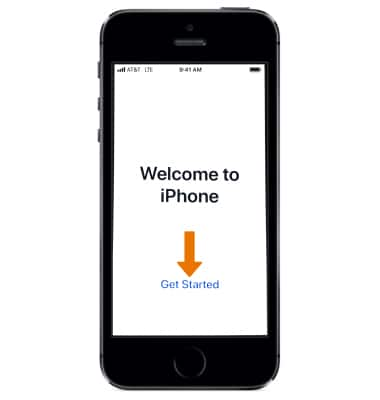Configuración del dispositivo
¿Con qué dispositivo necesitas ayuda?
Configuración del dispositivo
Configura tu dispositivo por primera vez o después de realizar un reinicio a las configuraciones de fábrica.
INSTRUCCIONES E INFORMACIÓN
- Para encender el iPhone, mantén oprimido el botón Sleep/Wake hasta que aparezca el logotipo de Apple.
Importante: Antes de configurar tu dispositivo, asegúrate de haber completado el proceso de activación en línea. Consulta Activar teléfono, tarjeta SIM u otro dispositivo para obtener más información. Los pasos para configurar el dispositivo variarán ligeramente según las opciones seleccionadas. Si tu dispositivo ya ha sido configurado y te gustaría volver a empezar, ve hasta el artículo de ayuda de Apple: Cómo borrar el dispositivo iOS y luego configurarlo como un dispositivo nuevo o restaurarlo a partir de respaldos.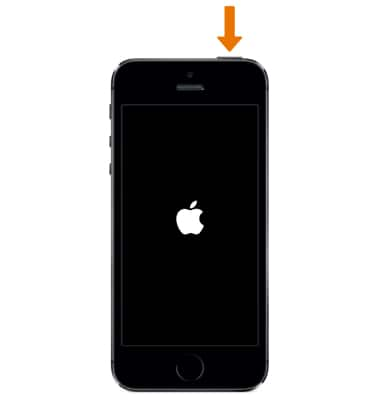
- Verás "Hola" en diferentes idiomas. Oprime el botón Home para continuar.
Importante: Si eres ciego o tienes visión reducida, puedes activar VoiceOver o Zoom desde la pantalla de bienvenida. Para encontrar tu IMEI/MEID e ICCID, selecciona "I" en la esquina inferior derecha de la pantalla.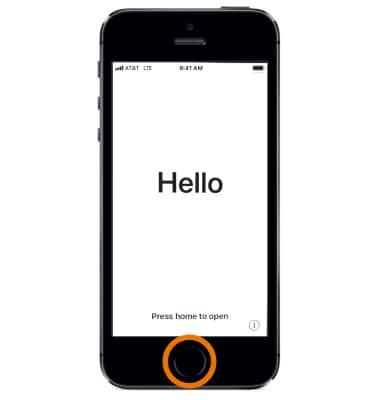
- Selecciona tu idioma.
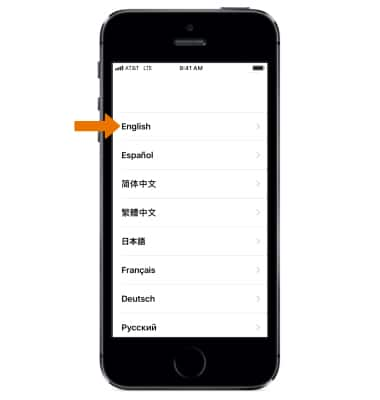
- Selecciona el país o región.
Importante: Esto afecta cómo se verá la información en tu dispositivo, lo que incluye fecha, hora, contactos y más. Mientras configuras tu dispositivo, puedes volver a empezar en cualquier momento al oprimir el botón Home.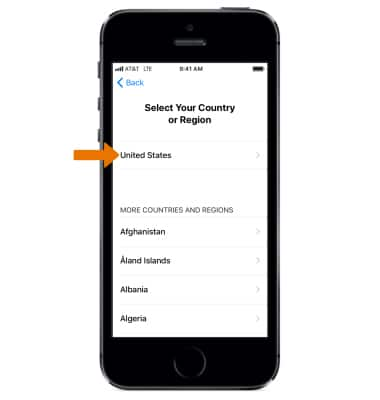
- Revisa la indicación de la configuración de inicio. Selecciona Set Up Manually para configurar el iPhone de forma manual.
Importante: La configuración de inicio es una funcionalidad que te permite transferir datos y contenido de un dispositivo viejo a uno nuevo durante la configuración. En tu dispositivo anterior, selecciona Continue > sostén tu nuevo iPhone frente a la cámara de tu teléfono anterior > ingresa el código personal anterior en tu nuevo dispositivo.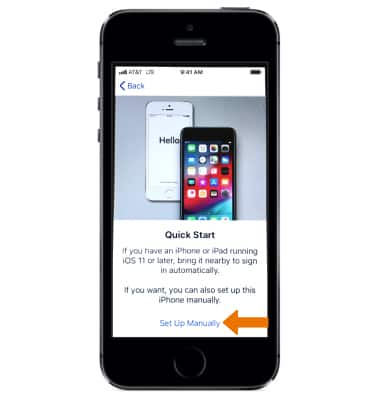
- Selecciona una red Wi-Fi para conectarte. O si estás configurando un iPhone con el servicio móvil activo, puedes seleccionar Use Cellular Connection.
Importante: recibe ayuda para activar el servicio móvil de AT&T o si no puedes conectarte a Wi-Fi.. Se te pedirá que revises la indicación de datos y privacidad, selecciona Obtén detalles para más información. Selecciona Continuar cuando hayas finalizado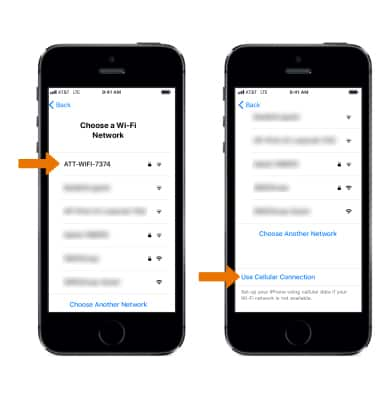
- Selecciona Continue y sigue las indicaciones para configurar Touch ID ahora o toca Set Up Touch ID Later luego selecciona Don't Use para saltar este paso.
Importante: Necesitarás un código de acceso para funcionalidades como Touch ID y Apple Pay. Después de configurar tu dispositivo, puedes crear un código personal más complejo en Settings > General > Passcode. Decide si quieres hacer un código personal para ayudar a proteger tus datos. Si no quieres crear un código personal, selecciona Passcode options > Don't Add Passcode.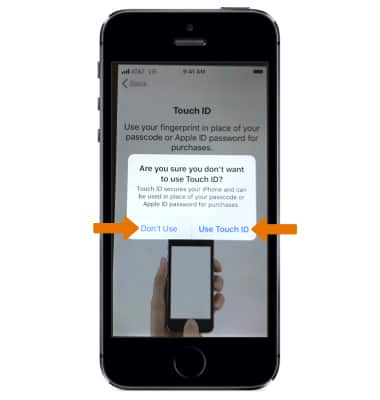
- Puedes configurar tu dispositivo como nuevo, restaurarlo desde una copia de respaldo de iCloud o iTunes o mover los datos desde Android. Selecciona la opción que desees y sigue las indicaciones.
Importante: Obtén ayuda del artículo de ayuda de Apple: Transferencia de contenido desde un iPhone, iPad o iPod touch a un dispositivo nuevo.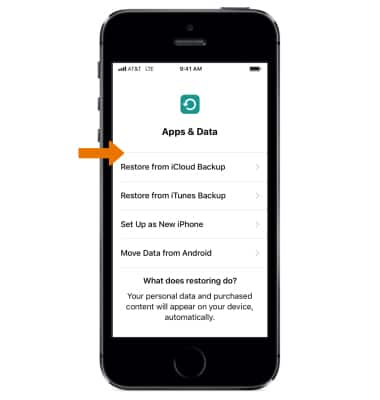
- Ingresa tu ID de Apple y contraseña, luego selecciona Next. Si no tienes, selecciona Don't have an Apple ID or forgot it? y sigue las indicaciones.
Importante: Para obtener ayuda, visita Ayuda con ID de Apple. Se te indicará que revises los términos y condiciones. Selecciona Aceptar para continuar.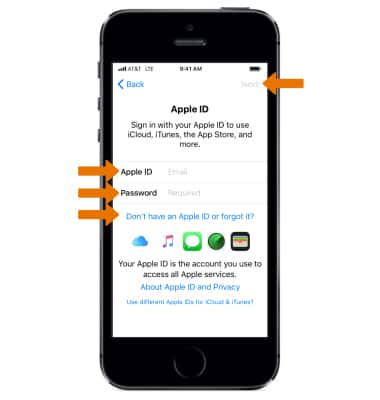
- Revisa la indicación de aplicaciones y funciones especiales de iPhone. Sigue las indicaciones para configurar la aplicación o función como desees.
Importante: Las aplicaciones y funciones incluyen: Express Settings, Keep Your iPhone up to date, Apple Pay, iCloud Keychain, Siri, Screen Time y App Developer info.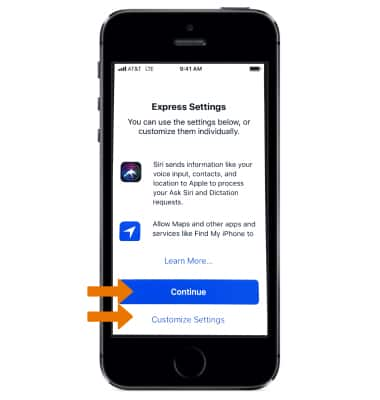
- Selecciona Get Started para comenzar a usar tu dispositivo.
Importante: Realiza una copia segura de tus datos al realizar copias de seguridady obtén más información sobre funcionalidades en la guía del usuario para tu iPhone. Obtén más información en el artículo de ayuda de Apple: Comenzar a usar iPhone.